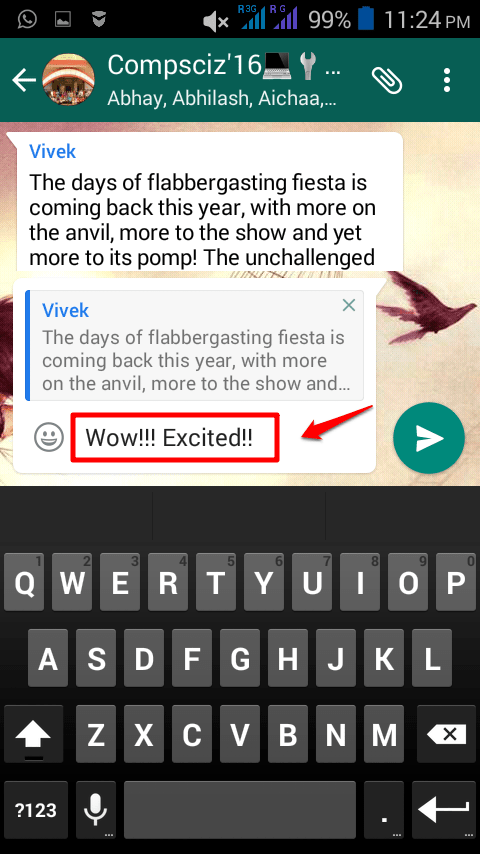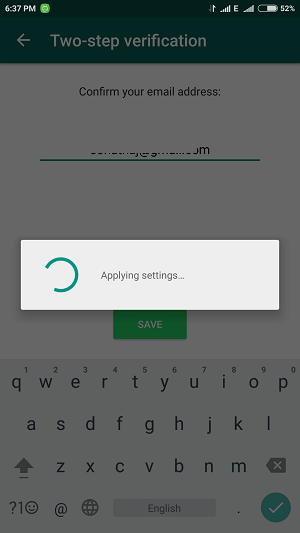以下の簡単な手順に従って、ChatGPT を WhatsApp に統合してください
- ChatGPT は、言語処理とコミュニケーションを支援する強力な AI (人工知能) ツールです。
- チャットボットを使用してチャットの会話を送信することにより、ChatGPT を WhatsApp と統合できることに注意してください。
- WhatsApp ボットを作成して ChatGPT に接続することもできます。
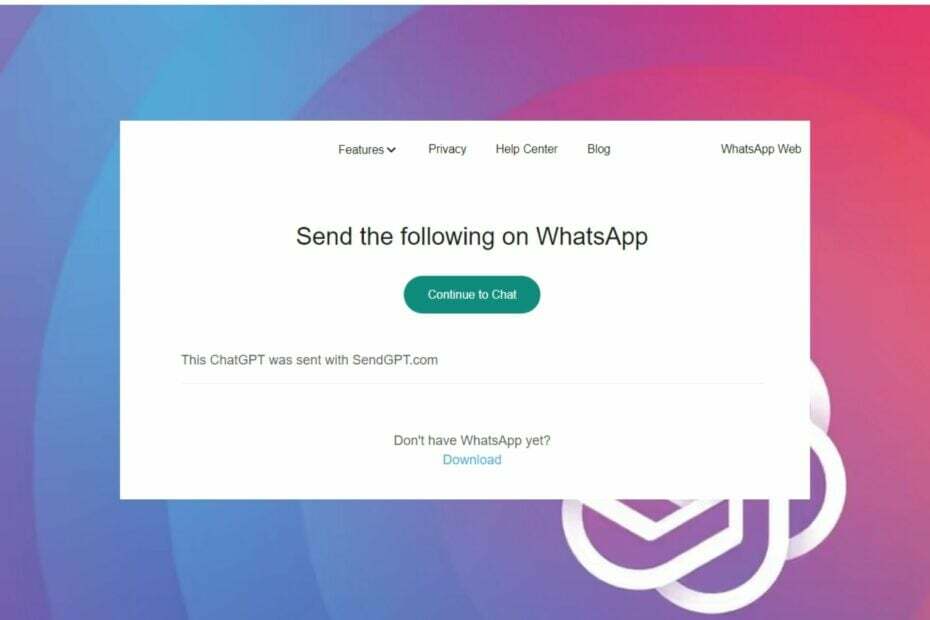
バツダウンロードファイルをクリックしてインストール
このソフトウェアは、一般的なコンピューター エラーを修復し、ファイルの損失、マルウェア、ハードウェア障害からユーザーを保護し、PC を最適化して最大のパフォーマンスを実現します。 3 つの簡単な手順で PC の問題を修正し、ウイルスを今すぐ削除します。
- Restoro PC修復ツールをダウンロード 特許取得済みの技術が付属しています (特許取得可能 ここ).
- クリック スキャン開始 PC の問題を引き起こしている可能性のある Windows の問題を見つけます。
- クリック 全て直す コンピューターのセキュリティとパフォーマンスに影響を与える問題を修正します。
- Restoro は によってダウンロードされました 0 今月の読者。
ChatGPT は、最近発表された強力な言語処理人工知能 (AI) であり、会話で対話するように訓練されています。 それは チャットボット 人間の知識に基づいてエッセイを書き、会話に答えることができます。
WhatsAppでChatGPTを使用できますか? そして答えは はい. それでは、WhatsAppでChatGPTを使用する方法を、簡単な手順と言語で詳細なプロセスを見てみましょう.
ChatGPT を他のメッセンジャー アプリに統合できますか?
チャットボットを使用すると、ユーザーは ChatGPT のモデルを WhatsApp、Facebook などの他のメッセンジャー アプリに組み込むことができます。
ただし、ChatGPT を他のメッセンジャー アプリに統合するのは難しい場合があります。 ユーザーは、適切な手順に従って Generative Pre-trained Transformer (GPT) 言語モデルをメッセンジャー アプリに統合できます。
アプリに問題がある場合は、次の記事をご覧ください。 ChatGPT が機能しない場合の対処方法.
WhatsApp で ChatGPT を使用するにはどうすればよいですか?
ノート
統合が本物ではないことが検出された場合、WhatsApp が ChatGPT をブロックする可能性があります。
1. WhatsApp ボットを作成して ChatGPT に接続する
- 登録する WhatsApp ビジネス API.
- チャットのフローまたは会話を作成します。
- チャット ビルダーを使用して言語モデルを作成します。
- チャットボットをテストして、意図したとおりに機能するかどうかを確認してから、 API チャットボット あなたの電話で。
-
OpenAI アカウントを作成する.
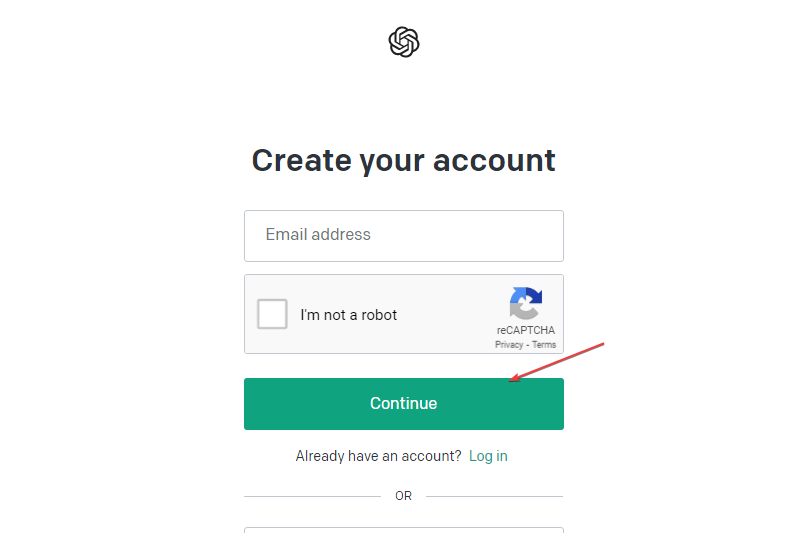
- に行く APIキーページ、 新しい秘密鍵を作成し、 OK変更を保存します。
- 次に、 OpenAI API 接続する ChatGPT WhatsApp ボット ChatGPT と WhatsApp を統合します。
上記の手順ですべてがスムーズに進むと、ChatGPT は WhatsApp API を使用して WhatsApp ユーザーに応答を送信できます。
2. Pythonスクリプトを使用してWhatsApp番号を設定し、同時にChatGPTを起動します
- に向かう Whatsapp-gpt-main coで GitHub ページ、 クリック コードを選択し、 ダウンロードZIP.
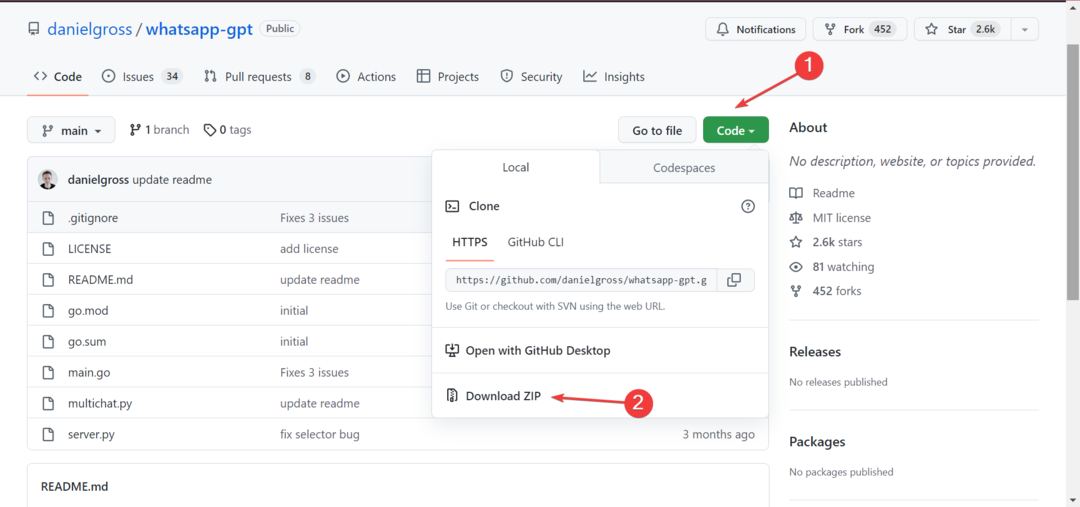
- 次に、ファイルが保存されているフォルダーに移動し、右クリックして選択します すべて抽出.
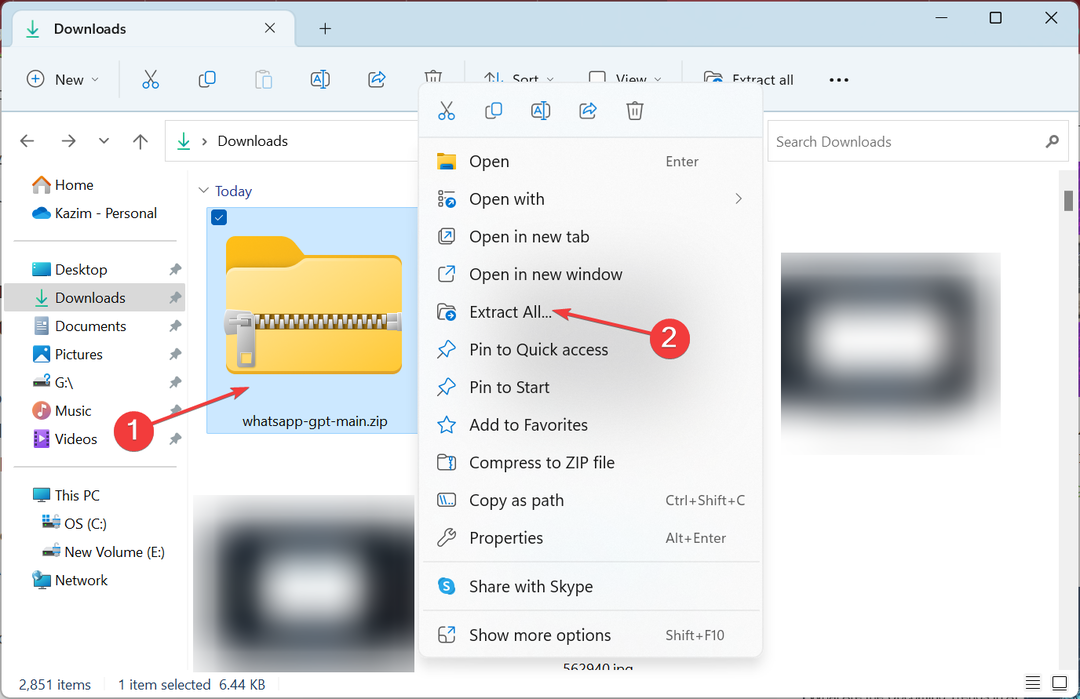
- 解凍したファイルのストレージ パスを選択し、 エキス.
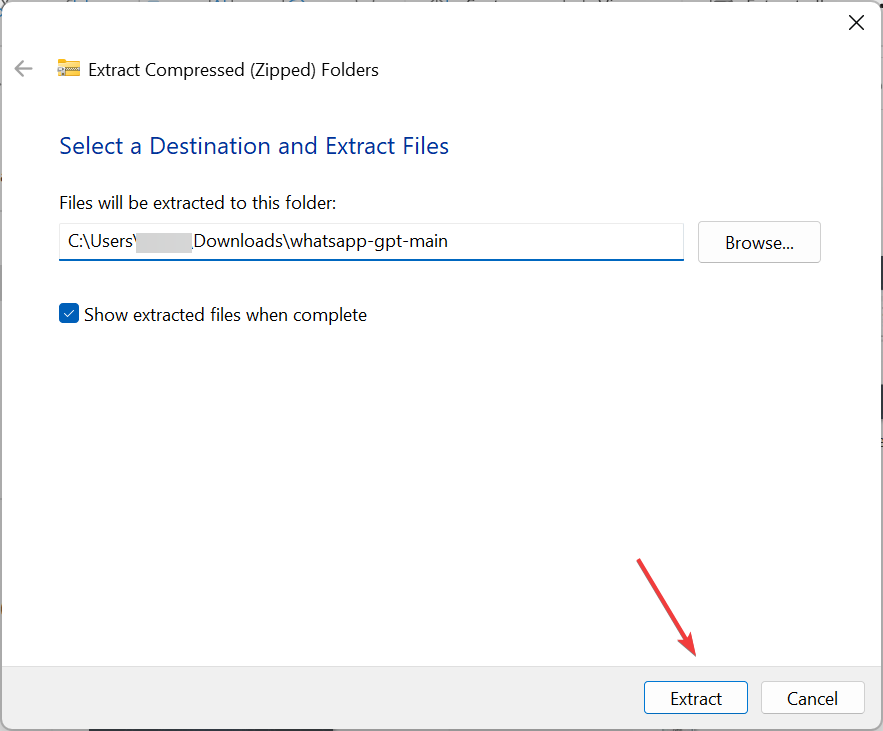
- 抽出されたファイルは自動的に開きます。 ここで、空の部分を右クリックして選択します ターミナルで開く.
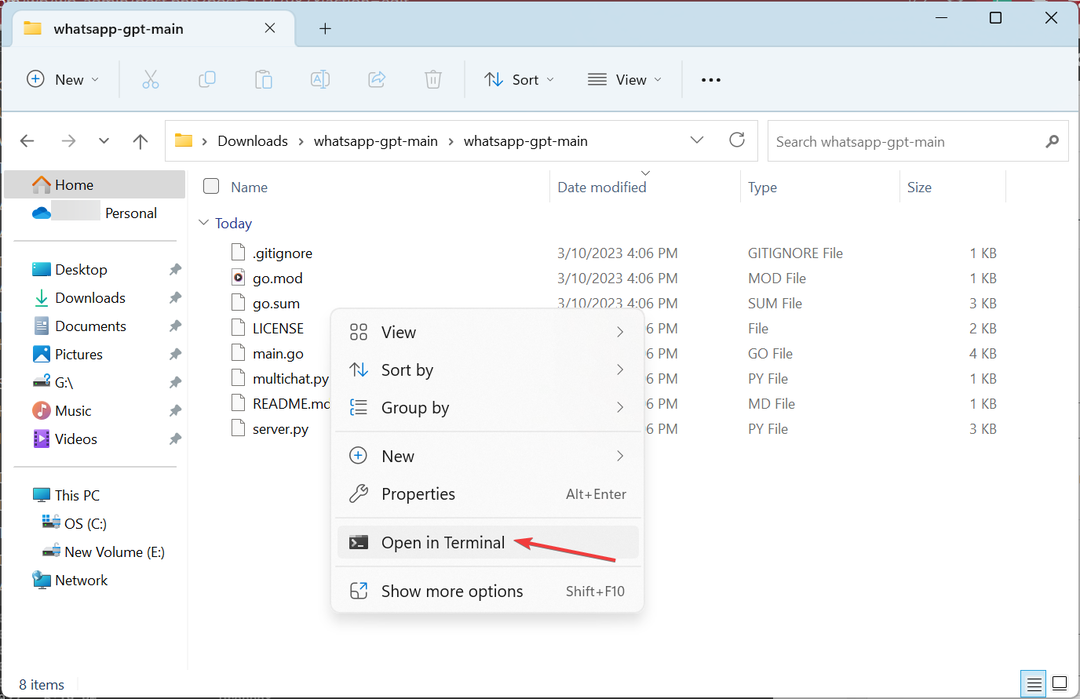
- 次のように入力して押します 入力:
ls - 次に、次のように入力します。
python server.py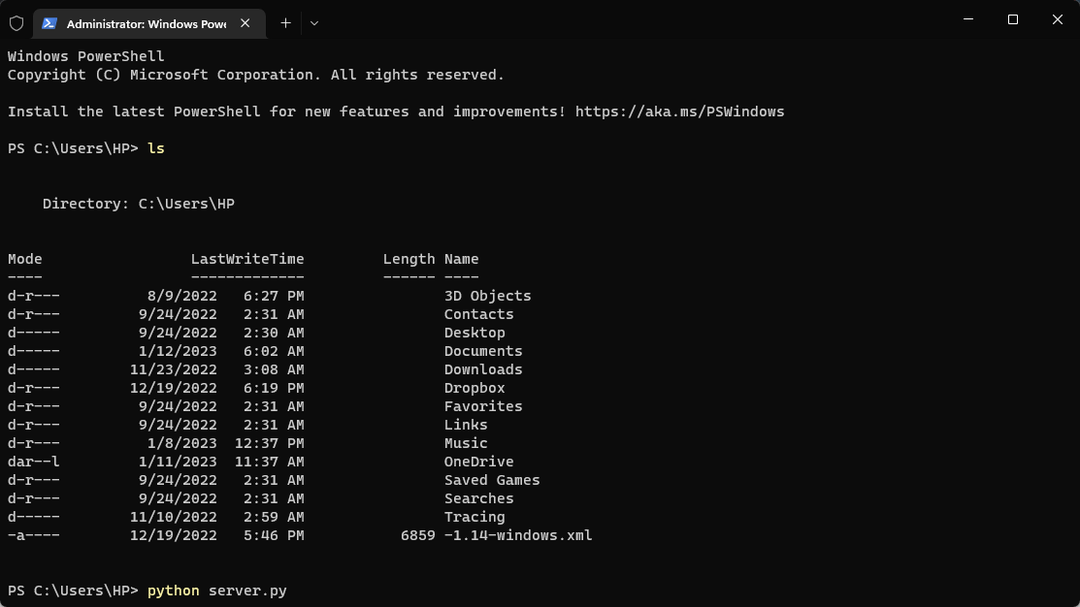
- エラーが発生した場合は、 開ける マイクロソフト ストア、ダウンロード パイソン、前のコマンドを再試行します。 コマンドが機能するために、それらを複数回実行する必要がある場合があります。
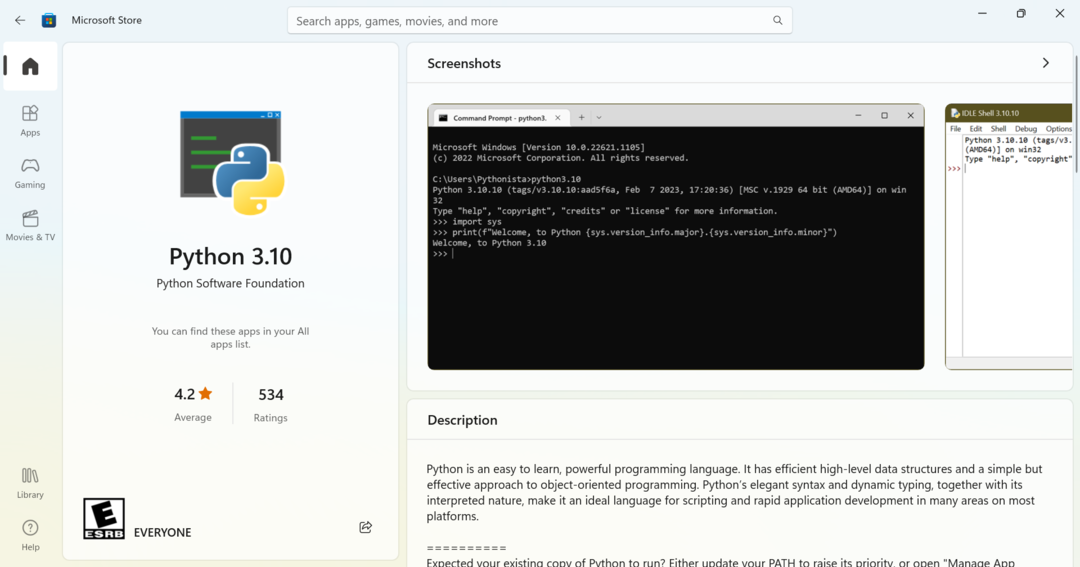
- その後、あなたの 電話番号 に自動的に設定されます。 OpenAI チャット ページ.
- を確認してください 私がヒューマンボックスであることを確認する あなたがロボットではないことを確認します。
- あなたの ワッツアップアカウント、 そしてあなたは見つけるでしょう OpenAI ChatGPT.
- チャットボットを使用して、反応を確認してください。
上記の手順により、Python スクリプトを使用して ChatGPT を同時に実行することで、ChatGPT を WhatsApp と統合できます。
- イタリアでChatGPTにアクセスして使用する方法[クイックバイパス]
- ボディ ストリームの ChatGPT エラー: 概要と修正方法
3. SendGPT Chrome 拡張機能を使用して、WhatsApp で ChatGPT 会話を送信します
- PC で Chrome ブラウザを起動します。
- に行く Chrome ウェブストア と検索 WhatsApp で GPT を送信する 拡大。
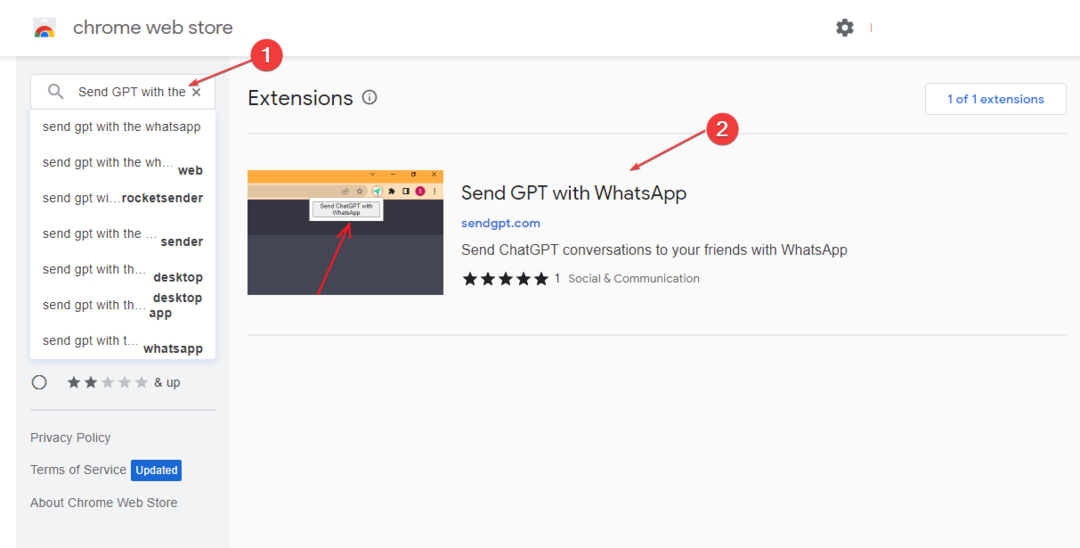
- クリック Chrome に追加 そして選択 拡張機能を追加 ポップアップボックスから。
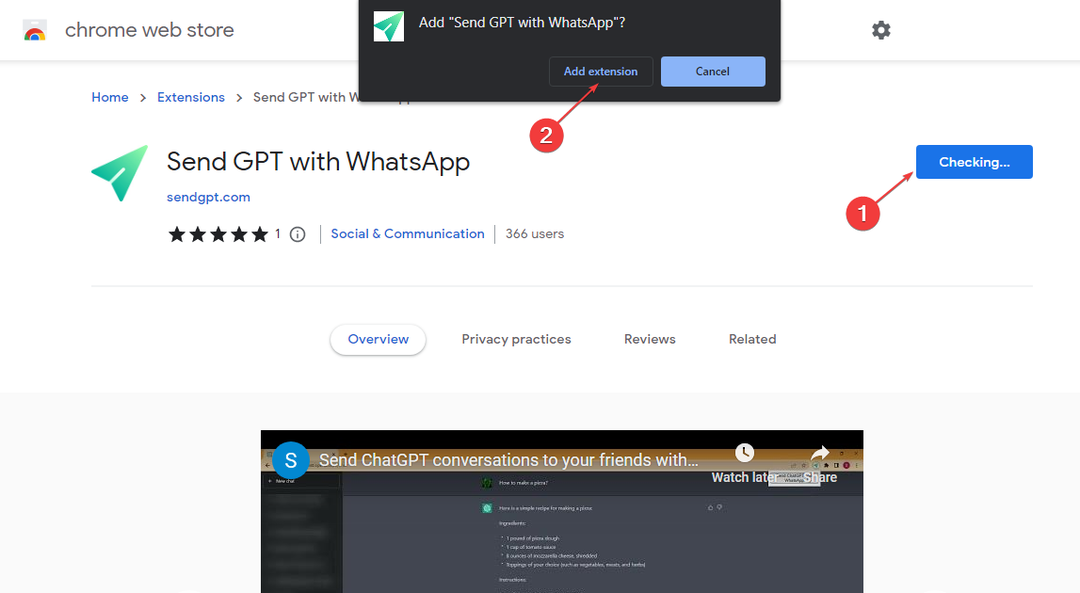
- ブラウザで拡張機能をクリックして起動し、選択します WhatsAppを開く WhatsAppチャットにアクセスします。
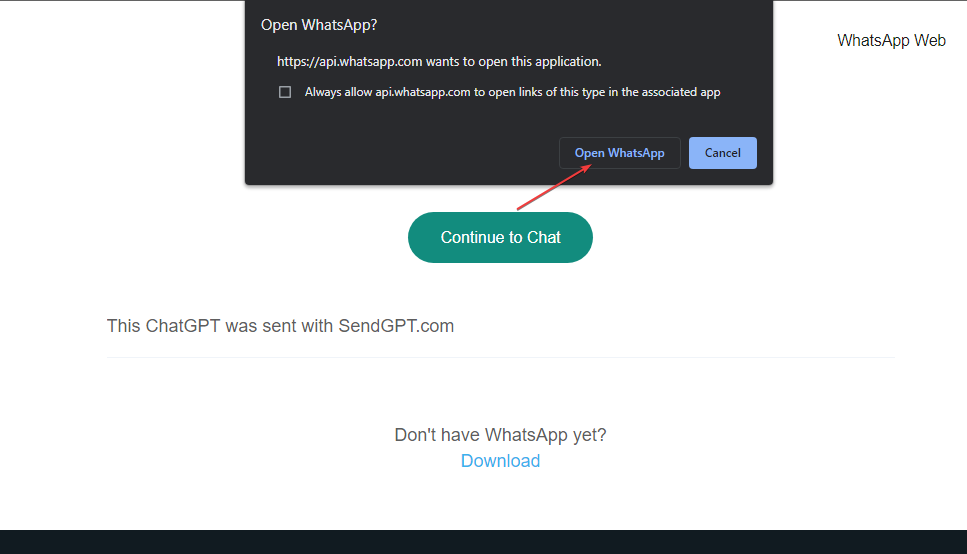
したがって、WhatsApp の ChatGPT 拡張機能が何であるか疑問に思っている場合は、会話を簡単に送信できる SendGPT のような Chrome ブラウザー拡張機能として提供されていることに注意してください。
さらに、読者は私たちのガイドに興味があるかもしれません ChatGPT での現在の割り当てエラーの超過 そしてそれを修正する方法。
最後に、ユーザーはガイドを確認できます ChatGPT は現在定員に達しています エラーとその修正方法。
結論として、このガイドでは、WhatsApp で ChatGPT を使用するさまざまな方法について説明しました。 さらに質問や提案がある場合は、コメント欄に記入してください。
まだ問題がありますか? このツールでそれらを修正します。
スポンサー
上記のアドバイスを行っても問題が解決しない場合は、お使いの PC でさらに深刻な Windows の問題が発生している可能性があります。 お勧めします この PC 修復ツールをダウンロードする (TrustPilot.com で Great と評価されています) を使用して、簡単に対処できます。 インストール後、単に スキャン開始 ボタンを押してから 全て直す。